Tính năng Dynamic Input của BricsCAD cho phép người dùng hiển thị, nhập và chỉnh sửa các thông số như chiều dài và góc dựa trên hình dạng của Selected Objects.
Điều chỉnh hiển thị Dynamic Input
Tính năng Dynamic Input của BricsCAD cho phép người dùng hiển thị, nhập và chỉnh sửa các thông số như chiều dài và góc dựa trên hình dạng của đối tượng được chọn.

- Dynamic Input trong thanh trạng thái: Bạn có thể bật hoặc tắt Dynamic Input bằng cách nhấp vào biểu tượng Dynamic Input trong thanh trạng thái.
Dynamic Input khi chọn đối tượng: Khi di chuyển con trỏ qua các điểm nắm (grip) của đối tượng đã chọn, các giá trị kích thước như chiều dài, bán kính hoặc góc sẽ được hiển thị.
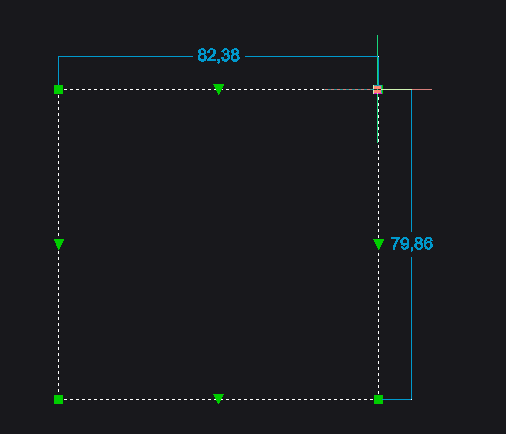
Ví dụ, trong trường hợp của cung tròn, bán kính và góc của cung sẽ được hiển thị.
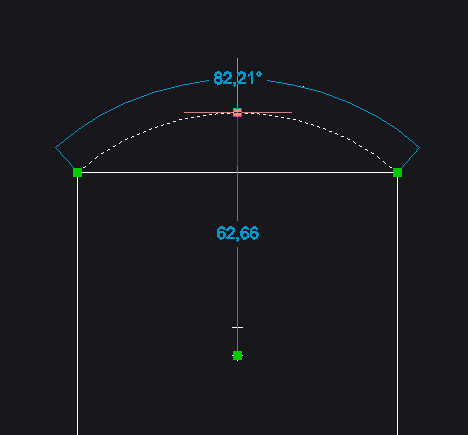
Điều chỉnh số lượng kích thước hiển thị
Mặc dù đầu vào động có thể bật hoặc tắt, bạn cũng có thể điều chỉnh số lượng kích thước hiển thị khi tính năng này được bật. Để thay đổi cài đặt này, hãy truy cập màn hình tùy chọn và tìm phần “Dynamic Dimensions Display”.
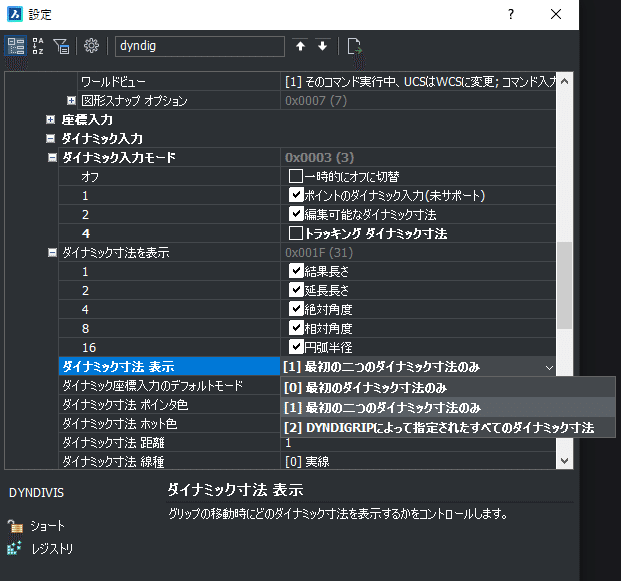
Theo mặc định, hai giá trị sẽ được hiển thị. Tuy nhiên, bạn có thể cấu hình để hiển thị tất cả các kích thước động bằng cách kích hoạt tùy chọn “Show All Dynamic Dimensions (DYNDIGRIP)”. Khi tùy chọn này được bật hoàn toàn, các trường nhập cho các kích thước khác nhau sẽ xuất hiện, như trong hình dưới đây, nơi chiều dài và góc được hiển thị dưới dạng tuyệt đối và tương đối.
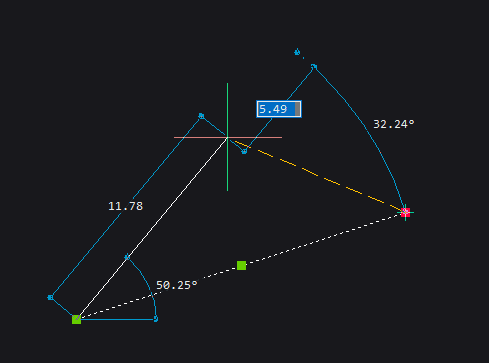
Điều chỉnh cài đặt “Show Dynamic Dimensions”
Trong phần “Hiển thị Kích thước Động”, bạn có thể chỉ định những đầu vào động nào cần được hiển thị. Theo mặc định, tất cả các tùy chọn nhập đều được bật. Nếu các thông số như chiều dài mở rộng hoặc góc tuyệt đối không cần thiết, bạn có thể bỏ chọn các tùy chọn này để chúng không xuất hiện trong đầu vào động.
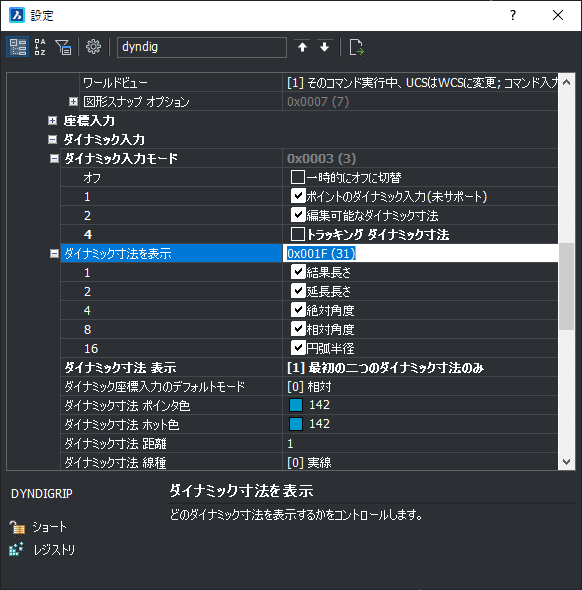
Ví dụ, hình ảnh minh họa cho thấy đầu vào động khi các tùy chọn góc tuyệt đối và chiều dài mở rộng bị tắt.
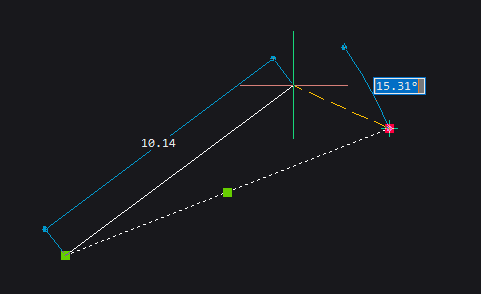
Chuyển đổi giữa nhiều trường đầu vào động
Khi có nhiều trường đầu vào động, bạn có thể sử dụng phím TAB để chuyển đổi giữa các trường nhập.
Chúc bạn có trải nghiệm CAD hiệu quả! 📐


 English
English